대구은행 공인인증서 복사, PC에서 스마트폰으로 내보내기 방법
2021. 11. 15. 22:22ㆍ관리자/대구은행
대구은행 계좌를 가지고 계신분들이라면 인터넷뱅킹 또는 스마트뱅킹을 이용할 때 공인인증서를 필요로 하는 경우가 있는데요. 이 때 인증서를 사용하려는데 스마트폰이나 PC에 인증서가 없는 경우 PC에서 스마트폰으로 스마트폰에서 PC로 인증서 내보내기를 해주셔야 합니다. 이 때 필요한 준비물과 인증서 복사 방법에 대하여 알아보도록 하겠습니다.
※ 목차
· 대구은행 인터넷뱅킹 바로가기
· 공인인증서 내보내기 방법
· IM뱅크 모바일 앱 다운로드
· 공인인증서 인증번호 확인하기
· PC에서 스마트폰으로 공인인증서 복사

대구은행 인증서 복사
▶ 인터넷뱅킹 바로가기
공인인증서를 PC에서 스마트폰으로 내보내기 하거나 스마트폰에서 PC로 가져오기 등의 인증서복사를 위해서는 대구은행 인터넷뱅킹과 스마트폰 내의 대구은행 어플 두가지가 준비물로 필요한데요. PC에 있는 공인인증서를 스마트폰으로 내보내기 하려는 경우 먼저 대구은행 인터넷뱅킹에 접속하셔야 합니다. 아래 "인터넷뱅킹 바로가기"를 통하여 대구은행 홈페이지에 접속 하여 주세요

대구은행 공인인증서 복사, 발급/재발급, 타행기관등록 등의 전자서명 인증서 관리업무는 대구은행 인터넷뱅킹의 인증센터에서 서비스를 이용하실 수 있습니다. 대구은행 개인뱅킹에 접속하여 화면 상단 또는 서비스 바로가기의 인증센터를 클릭해주세요.

대구은행 인터넷뱅킹의 인증센터에서는 인증서의 발급, 재발급, 타기관인증서 등록 및 해제, 인증서 갱신 그리고 인증서 내보내기나 가져오기 등의 인증서 복사 등을 이용하실 수 있습니다. PC에서 스마트폰으로 공인인증서를 복사 또는 스마트폰에서 PC로 인증서를 복사하려는 경우 "스마트기기 인증서 복사"를 통하여 진행하실 수 있습니다.

다음 인증서복사 페이지로 넘어왔으면 아래 인증서 복사 절차에 대한 설명이 나타나는데요. 먼저 "인증서 내보내기"를 눌러 인증서 복사를 준비합니다.

인증서 내보내기를 누르시면 사진에 보이는 창이 나타납니다. 그리고 우측 상단의 기능선택에 인증서 내보내기 또는 가져오기를 선택합니다. PC에서 스마트폰으로 복사하는 경우 내보내기를 선택하시면 됩니다. 그리고 PC에 저장되어 있는 인증서를 하드디스크 또는 이동식디스크 클릭하여 찾아 선택합니다.
인증서가 있는데 나타나지 않는다 하시는 분들은 공인인증서가 은행금융용이 아닌 다른 용도이거나 유효기간이 만료된 경우일 수 있으니 확인해주세요. 유효기간이 만료된 인증서는 복사가 아닌 인증서 갱신을 먼저 진행하셔야 합니다.
인증서복사 인증번호 확인
▶ 대구은행 모바일 앱 다운로드
PC에 저장되어 있는 공동인증서(구 공인인증서)를 선택하면 인증서 선택 문구가 인증번호 입력란으로 바뀌게 됩니다. 이 인증번호는 대구은행 어플을 통하여 확인이 가능합니다. 대구은행 어플이 설치되어 있지 않다면 먼저 아래 표의 "바로가기"를 통하여 앱 다운로드 페이지로 바로 이동하여 다운로드를 먼저 진행하여 주세요.
| 단말기 | 어플 | 사양 | 모바일 앱 다운로드 |
| 아이폰 (애플스토어) | IM뱅크 | IOS 8.0 버전 이상 | 다운로드 [바로가기] |
| 안드로이드 (플레이스토어) | OS 4.1 버전 이상 | 다운로드 [바로가기] |
대구은행 공인인증서 내보내기
▶ IM뱅크 공인인증서 복사
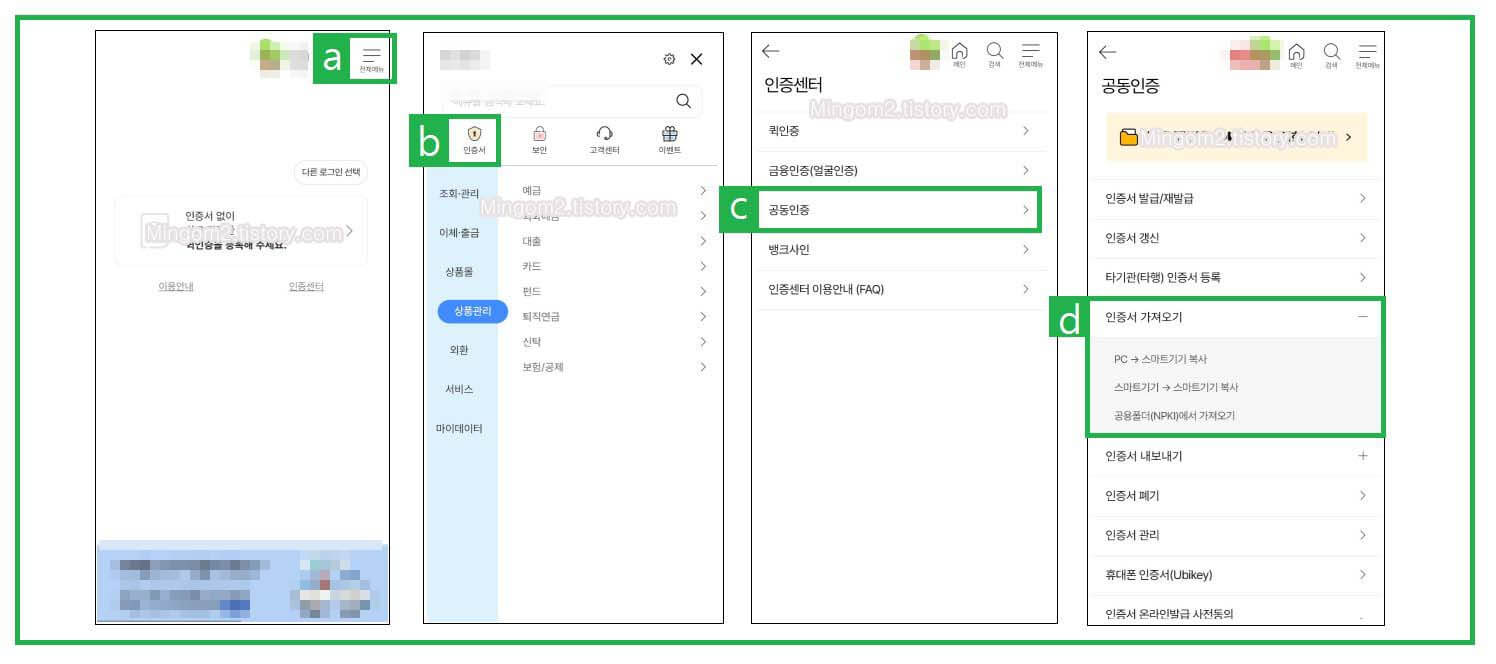
대구은행 스마트뱅킹 어플인 IM뱅크 앱을 다운로드 및 설치 후 실행하면 다음 화면이 나타납니다. 우측 상단의 전체메뉴의 인증서에서 공동인증서(구 공인인증서) 관리 서비스를 이용하실 수 있습니다. PC에서 스마트폰으로 공인인증서를 복사하려는 경우 인증서 가져오기를 만약 스마트폰에서 PC로 인증서를 복사하려는 경우 반대로 인증서 내보내기를 통해 인증서 복사가 가능합니다. 아래의 절차에 따라 진행하여 인증번호를 확인하여 주세요.
- 대구은행 IM뱅크 앱 실행하기
- 전체메뉴 (사진a 참조)
- 인증서 (사진b 참조)
- 공동인증 (사진c 참조)
- 인증서 가져오기
- PC->스마트기기 복사
- 인증번호 확인
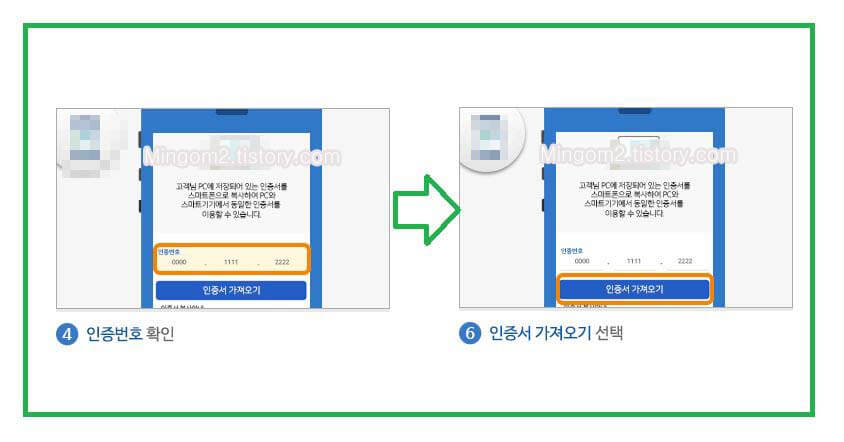
대구은행 IM뱅크의 인증서 내보내기를 통하여 확인한 인증번호를 대구은행 인터넷뱅킹으로 다시 돌아가 인증번호를 입력 후 확인을 눌러주고 다시 스마트뱅킹인 IM뱅크로 돌아와 인증서 가져오기를 누르면 PC에 있는 공동인증서(구 공인인증서)를 스마트폰으로 복사가 완료됩니다.
▽ 친구에게 알려주기 ▽